انتقال اکانت تلگرام قابلیت کاربردی و جالبی در تلگرام است که به کمک آن می توانید بدون از دست دادن اطلاعات خود به تغییر شماره تلفن در تلگرام بپردازید.
تغییر شماره تلفن در تلگرام بدون از دست دادن اطلاعاتی که در آن موجود است یکی از بهترین ویژگی های تلگرام است. به کمک این قابلیت جذاب می توانید تمامی اطلاعات خود مثل عکس ها، فیلم ها، چت ها را به خط دیگر منتقل کنید و نکته ی حائز اهمیت در این بخش این است که شماره ی قبلی شما پاک خواهد شد. آیا تا به حال خواسته اید شماره تلفن خود را در تلگرام تغییر دهید؟ آیا به فکر انتقال اکانت تلگرام خود بدون از دست دادن اطلاعات هستید؟ اگر به دنبال روشی مطمئن برای تغییر شماره خود می باشید در ادامه ی مطالب ما را همراهی کنید…
آنچه در این مقاله میخوانید ....
انتقال اکانت تلگرام یا حذف اکانت تلگرام ؟
زمانی که بخواهیم اکانتی که در تلگرام داریم به خط دیگری منتقل کنیم دو روش وجود دارد در روش اول میتوانیم اکانت تلگرام خود را به طور کامل حذف کنیم و اکانت جدیدی بسازیم. در این روش تمامی اطلاعات خود را از دست می دهیم و ممکن است برای ما دردسر ساز باشد. پیش تر در سایت آی مهدیار درباره نحوه حذف کامل اکانت تلگرام صحبت کردیم.
برای داشتن هم زمان چند اکانت در تلگرام خود نیز می توانید از این مقاله دیدن فرمایید.
و اما اگر بخواهیم اطلاعاتی که در اکانت خود داریم را حفظ کنیم و شماره تلفن خود را تغییر دهیم باید از روشی که در ادامه توضیح می دهم استفاده کنید.
نکته: با انتقال اکانت تلگرام به خط دیگر، شماره قبلی پاک خواهد شد و از این پس افرادی که شماره شما را دارند خط جدید شما را می بینند. این مطلب در صورتی است که شما آن شخص را بلاک نکرده باشید.
آموزش انتقال اکانت تلگرام به خط دیگر در تلفن همراه
- نسخه ی اصلی تلگرام را نصب کنید.
- بعد از اینکه وارد برنامهی تلگرام شدید، روی قسمت سه نقطه ی بالا کلیک کنید تا به قسمت تنظیمات بروید.
- حالا روی بخش تنظیمات (setting) کلیک کنید.
- در قسمت INFO شماره تلفن خود را مشاهد می کنید. به روی آن کلیک کنید.
- به روی بخش (Tap to change phone number) کلیک کنید.

6. حالا در صفحه ی باز شده روی گزینه ( change number ) یا همان تغییر شماره کلیک کنید.

7. پیغامی که آمده را تایید کنید و گزینه ی OK یا Change را انتخاب کنید.
8. در این قسمت شماره تلفن جدید خود را وارد کنید.
9. برای تایید تغییرات اعمال شده تیک بالای صفحه را بزنید.

10. سپس کد برای شما فرستاده می شود. این کد را در قسمت مخصوص خود قرار دهید.
نحوه تغییر شماره تلفن در تلگرام دسکتاپ
انجام این فرایند در سیستم های اندروید، IOS و یا نسخه دسکتاپ تلگرام چندان متفاوت نیست. بنابراین شما میتواندی با انجام پروسه ای مشابه مراحل گفته شده انتقال اکانت تلگرام به خط دیگر در لپ تاپ یا کامپیوترتان نیز انجام دهید. برای این کار لازم است مراحل زیر را طی کنید:
- بعد از باز کردن برنامه تلگرام دسکتاپ وارد بخش Setting شوید.
- سپس گزینه edit profile را انتخاب کنید.
- بر روی قسمت phone number کلیک کنید.
- در نهایت گزینه change number را انتخاب نمایید و شماره تلفن جدیدتان را وارد کنید.

نکته: به یاد داشته باشید تمامی اطلاعات در اکانت قبلی شما پاک می شود و به روی اکانت جدید قرار خواهد گرفت. به همین روال می توانید اطلاعات را به شماره ی قبلی خود بازگردانید.
نکته: شماره ای را می توانید برای انتقال اکانت تلگرام خود به روی آن انتخاب کنید که در حال حاضر اکانتی به روی آن فعال نباشد.
نکته: خوشبختانه روش معرفی شده در این محتوا در سایر برنامه های نیز تلگرام از جمله تلگرام طلایی، موبوگرام و … کاربرد دارد.
سوالات متداول
خیرــ در این روش شماره قبلی شما کلا پاک میشود و مخاطبین شما می توانند شماره ی جدید شما را ببینند.
این روش در تمامی تلگرام ها مثل نسخه اصلی، موبوگرام و … کاربرد دارد.
جمع بندی
در این مقاله به چگونگی انتقال اکانت تلگرام به خط دیگر پرداختیم و اگر سوالاتی در این زمینه برای شما به وجود آمد می توانید با ما به اشتراک بگذارید. اگر به دنبال مقالات بیشتر هستید از وبلاگ آی مهدیار و برای کسب اطلاعات بیشتر و استفاده از خدمات دیجیتال مارکتینگ از وب سایت آی مهدیار دیدن کنید.


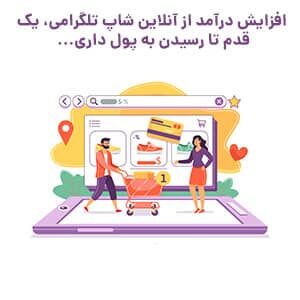






2 دیدگاه دربارهٔ «ترفند کاربردی انتقال اکانت تلگرام در 5 دقیقه+ آموزش تصویری»
ینی من الان اکانت جدیدم بطور خودکار واسه مخاطبای اکانت قبلیم قابل مشاهده ست؟؟؟
سلام روزتون بخیر باشه. اکانت تلگرام جدید شما برای کسایی که شما اون خط رو دارن دیده میشه. شما زمانی که با یه شماره اکانت درست میکنید برای کسانی که اون شماره رو توی تلفنشون ذخیره کردن این پیام میاد شما وارد تلگرام شدید. و این مسئله از طریق بخش contact در تلگرام هم قابل مشاهده هست.